O Foxit PhantomPDF é um serviço de PDF fantástico que lhe disponibiliza um conjunto abrangente de recursos que inclui funções de edição completas, OCR, conversão, exportação, adição de assinaturas digitais e outras funções. Outro recurso incrível é o seu número de idiomas. Comparar dois PDFs lado a lado ou um abaixo do outro é fácil e pode ser feito dentro da janela do próprio editor. Nós mostraremos a você todo o processo para que você o possa rapidamente replicar no seu PC. Nós também iremos apresentar uma das melhores alternativas para comparar PDFs, editá-los, convertê-los, protegê-los criar e preencher formulários, executar OCR, e assim por diante. Primeiro, vamos começar pela função de comparação de PDF do Foxit.
Como Usar o Foxit PhantomPDF para Comparar PDFs
O PhantomPDF disponibiliza um recurso chamado Vista Dividida, que permite que você abra dois documentos na mesma aba da interface principal do software para os comparar. Você também tem duas opções para esse tipo de visualização - horizontal, que mostra os dois documentos escolhidos um ao lado do outro, e vertical, que coloca um acima do outro. Isto proporciona-lhe total visibilidade das seções correspondentes dos documentos para que você possa identificar facilmente as diferenças e editá-las ou ou não, conforme for aplicável. Estas são as duas maneiras de comparar PDFs no PhantomPDF.
Método 1: Comparar em Duas Janelas
- Abra o PhantomPDF e clique na opção Documentos abaixo de "Arquivo" → "Preferências".
- Nas Configurações de Abertura, selecione a primeira caixa que diz "Permitir múltiplas instâncias".
- Clique em "OK' e abra ambos os documentos. Clicar duas vezes neles no Explorer irá abri-los como duas janelas separadas, e então você poderá redimensioná-los e posicioná-los lado a lado ou um acima do outro.
Método 2: Use a Vista Dividida para o Mesmo Documento
Esta opção pode ser usada quando você deseja visualizar e comparar duas partes diferentes do mesmo documento.
- Abra o seu documento PDF no PhantomPDF.
- Clique na aba "Exibir" na parte superior e selecione "Dividir" na barra de ferramentas.
- Escolha "Vertical" ou "Horizontal" como a sua opção de visualização dividida.
- Compare as duas seções para achar as diferenças.
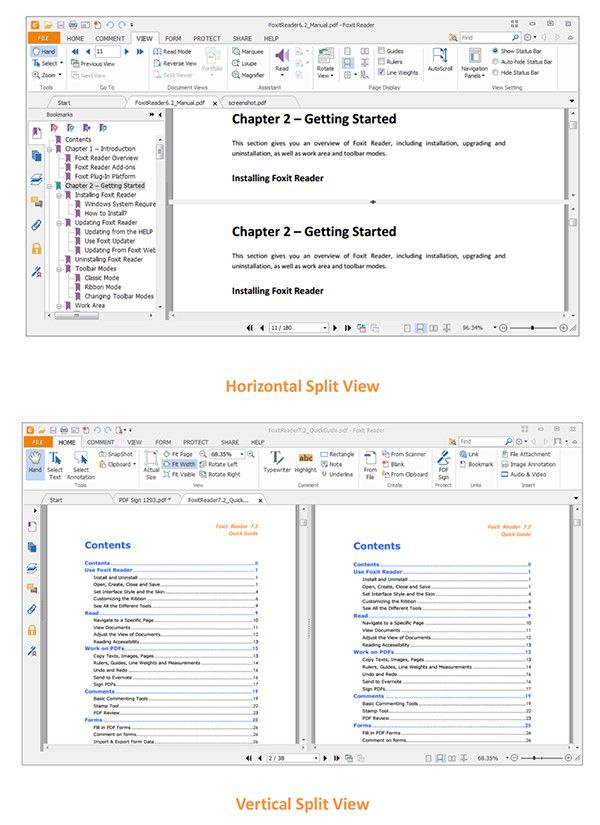
Como Comparar PDFs com uma Alternativa ao Foxit, o PDFelement
A maior parte dos usuários do PDFelement diz que ele é um produto altamente competitivo porque tem todos os recursos de um editor de PDF completo e de um software de gerenciamento de documentos, mas os verdadeiros motivos pelos quais a base de usuários está crescendo rapidamente são a sua interface intuitiva e o seu preço comparativamente viável. Adicionalmente, o nível de precisão alcançado pelo PDFelement ao converter documentos entre PDF e outros formatos, e também ao executar o OCR, não fica atrás de nenhum. Em muitos casos, os processos são bastante mais rápidos do que noutros editores de PDF, como é no caso das conversões em série ou de outros trabalhos em série.

Estas são algumas das funções principais do PDFelement:
- Edição: efetuar a edição de PDFs é moleza porque o software disponibiliza todas as ferramentas relevantes para editar trechos de texto, imagens, mídias, anexos e outros elementos. Cada tipo de elementos, quando clicado, revela um conjunto único de ferramentas que você pode usar para alterar os atributos e as propriedades desse elemento.
- Criação e Conversão: estes são dois lados da mesma moeda, sendo que uma é a capacidade de criar um PDF a partir de qualquer formato de documento e a outra é um recurso para transformar PDFs numa vasta variedade de tipos de arquivos.
- Revisão e Comentários: efetuar marcações ou anotações num PDF é bem simples com este software. A aba Comentários contém todas as ferramentas que você necessita para adicionar notas, formas e muito mais, de forma a ajudar outros colaboradores para poderem trabalhar e efetuarem correções ou edições.
- Criação e Preenchimento de Formulários: criar formulários nunca foi tão fácil, e você pode até mesmo converter formulários escaneados em versões editáveis e extrair dados de formulários digitais preenchidos.
- OCR: a funcionalidade OCR é uma opção Pro que você pode utilizar para converter qualquer PDF escaneado num que pode ser editado ou tornado indexável ou pesquisável por mecanismos de busca.
- Proteção e Assinatura: se a segurança das informações nos seus PDFs for primordial, você pode aplicar a proteção por senha, o que criptografa o arquivo e o torna disponível exclusivamente para as pessoas a quem dá a sua senha. Você também pode adicionar assinaturas digitais a documentos importantes como declarações de impostos.
O PDFelement não disponibiliza uma vista dividida ou um recurso de comparação, mas você pode organizar facilmente os documentos lado a lado ou verticalmente para comparar os dois PDFs em busca de diferenças no conteúdo. Este é o processo que você precisa seguir:
Método 1: Organização
- Abra os dois documentos PDF no PDFelement e vá até a aba Ver na parte superior.
- Logo abaixo dela na barra de ferramentas em forma de fita, na extremidade direita, você verá uma opção de Mosaicos. Clique nela e selecione Horizontalmente ou Verticalmente.
- Isso irá alinhar o documento conforme selecionado e irá permitir que você compare os seus respectivos conteúdos em busca de diferenças no texto, nas imagens e assim por diante.
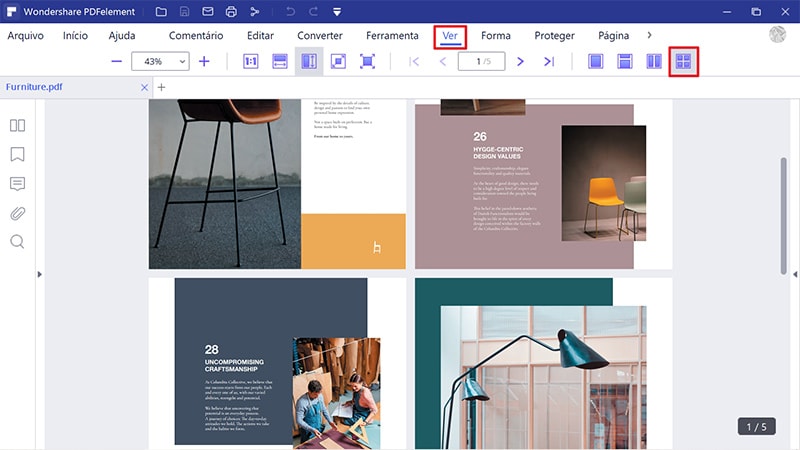
Método 2: Separe as Abas
Você também pode criar duas janelas lado a lado efetuando o seguinte:
- Abra os dois documentos a serem comparados.
- Como os documentos estão abertos como abas na mesma janela, você pode simplesmente clicar e arrastar uma aba e criar duas janelas separadas.
- As janelas podem então ser redimensionadas para aparecerem uma ao lado da outra.
Agora você tem uma vista lado a lado dos dois documentos e eles estão prontos para serem comparados em busca de diferenças e de outras coisas.
Como você viu, o PDFelement pode ser utilizado como uma solução holística para trabalhar com documentos PDF, permitindo que você gerencie e organize páginas, edite conteúdo converta arquivos, assine arquivos, proteja arquivos, efetue OCR e conversões de formulários e muito mais. Ele está disponível em duas formas: Standard e Pro. Enquanto a versão Standard é adequada para a maior parte das tarefas com PDF, a versão Pro disponibiliza recursos avançados como processos em série e OCR. De um ponto de vista prático, ele é suficientemente viável para usuários individuais, mas suficientemente poderoso para ser empregado como um serviço de gerenciamento de documentos a nível empresarial.
 100% Seguro | Sem Anúncios |
100% Seguro | Sem Anúncios |
